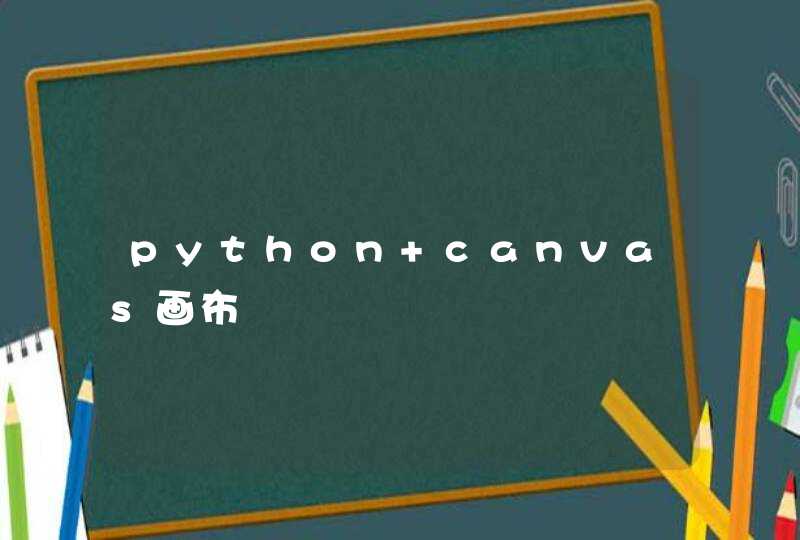电脑系统重装win7方法如下:
准备材料:win7U盘启动盘
1、在需要重装win7系统的台式电脑上插入U盘,重启后不停按F12、F11、Esc等快捷键打开启动菜单,选择U盘选项回车,比如General UDisk 5.00,不支持这些启动键的台式电脑查看第二点设置U盘启动方法。
2、从U盘启动进入到这个菜单,按数字2或通过方向键选择【02】选项回车,启动pe系统,无法进入则选择【03】旧版PE系统。
3、进入到pe系统,如果是需要重新分区,需备份所有数据,然后双击打开【DG分区工具】,右键点击硬盘,选择【快速分区】。
4、设置分区数目和分区的大小,一般C盘建议35G以上,如果是固态硬盘,勾选“对齐分区”即可4k对齐,点击确定,执行硬盘分区过程。
5、完成分区之后,打开【大白菜一键装机】,映像路径选择win7系统iso\GHO镜像,此时会自动提取gho文件,点击下拉框,选择gho文件。
6、然后点击“还原分区”,选择系统所在位置,一般是C盘,如果不是显示C盘,可以根据“卷标”、磁盘大小选择,点击确定。
7、弹出这个提示框,勾选“完成后重启”和“引导修复”,点击是开始执行还原过程。
8、转到这个界面,执行win7系统还原到C盘的操作,这个过程需要5分钟左右。
9、进度条达到100%后台式电脑会自动重启,此时拔出U盘,重新启动进入这个界面,继续进行win7系统重装和配置过程。
10、重装过程需要5-10分钟,在启动进入全新win7系统桌面后,台式机重装win7系统过程结束。
具体解决方法操作步骤如下:
1、首先找到下载的这个系统文件,如果系统中没有虚拟光驱软件,可以直接用压缩软件来解决。双击打开。把下载的win7系统放到E盘(不要放C盘),右键解压到指定文件夹。
2、打开系统文件夹,双击“安装系统.exe”,选择“还原分区”,映像路径为gho文件,点击系统要安装的硬盘,一般是C盘,点击确定。
3、接着电脑会自动重启,进行系统的安装操作。
4、图中已经开始解压,用解压软件来解压这种文件,需要耗费较长的时间,需要耐心等待,也可以使其后台运行。
5、启动到win7系统桌面,完成安装。